Servers in stock
Checking availability...
-
1 Prerequisiti
Per avviare lo streaming audio con SHOUTcast DSP sono necessari i seguenti software e componenti
Sistema operativo: Windows Vista, Windows 7, Windows 8, Windows 10
Ultima versione di Winamp: Scarica
Plug-in DSP Nullsoft Shoutcast Source per Winamp: Scarica
Accesso a Internet: per prestazioni ottimali si consiglia una connessione Internet DSL o via cavo.
Per iniziare, accedi al tuo account Primcast e verrai automaticamente reindirizzato al Pannello di controllo. Clicca sul pulsante "Accedi a Centova" che ti reindirizzerà al pannello della stazione SHOUTcast.
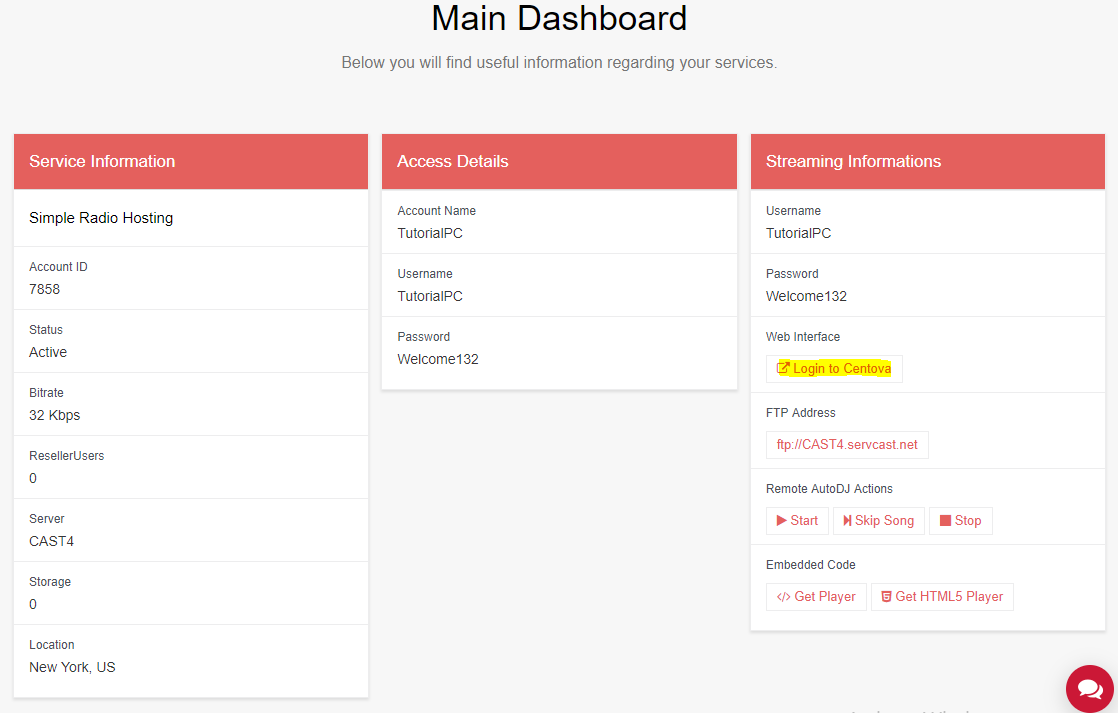
2 Ottieni le informazioni sullo streaming
All'interno del riquadro Centova, fai clic sul pulsante Avvia dal menu a sinistra per accendere la tua stazione SHOUTcast, quindi fai clic su Collegamenti rapidi per ottenere le informazioni sulla stazione.
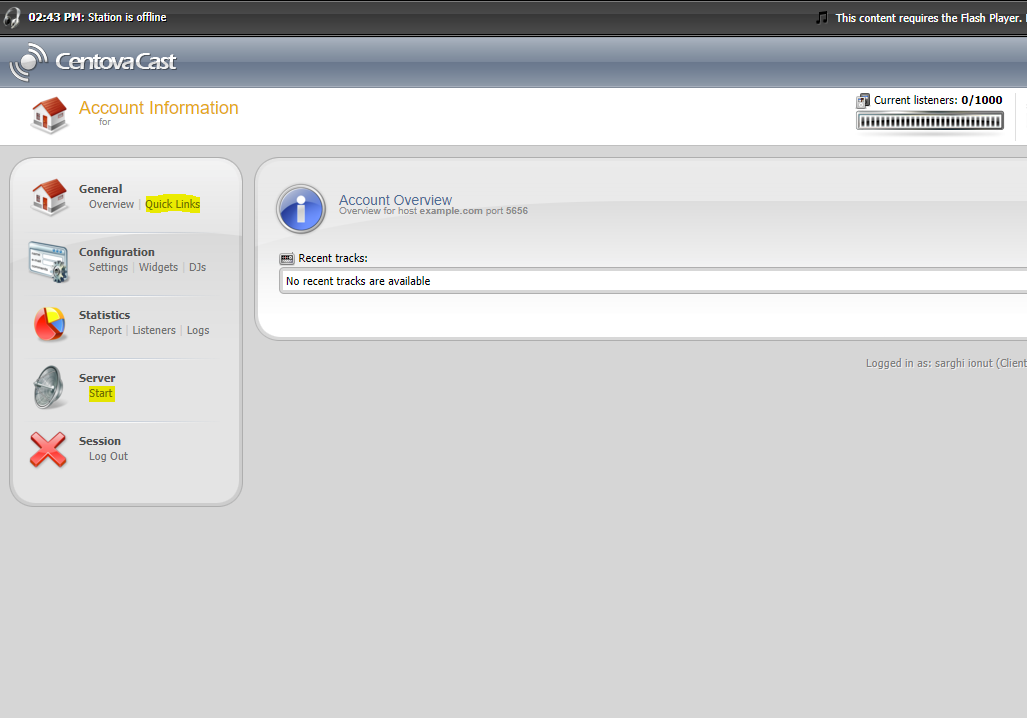
Ora che sei nella pagina Collegamenti rapidi, scorri verso il basso fino alla categoria Connessioni sorgente live e ottieni il nome host del server e la porta del server. Questi dati ti serviranno in seguito, quando configurerai il tuo codificatore Winamp.
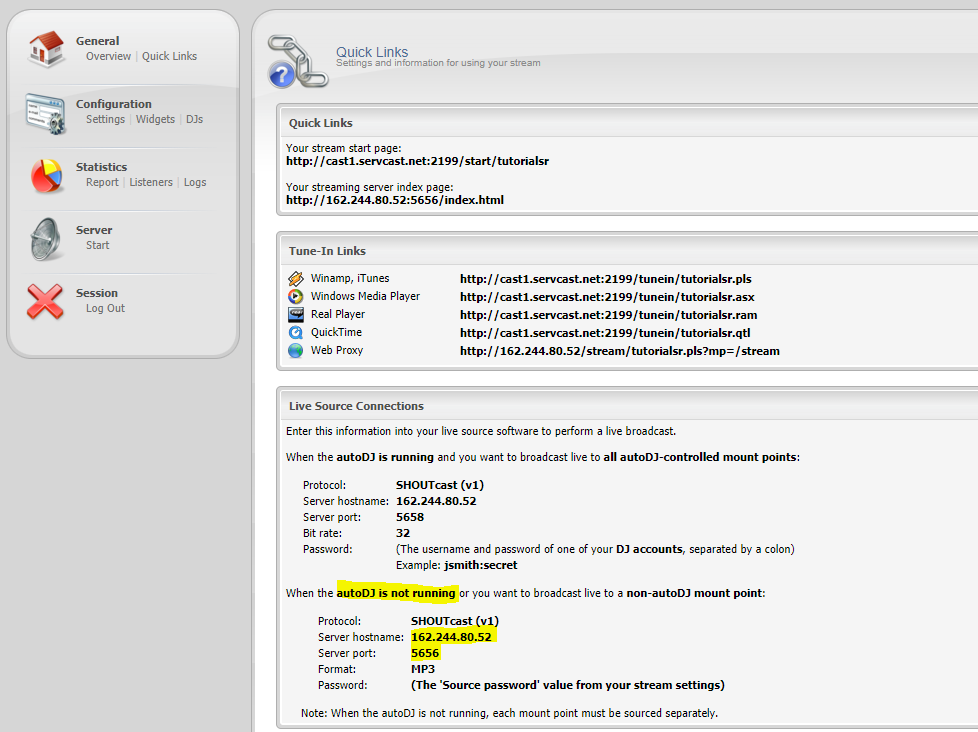
Ora per recuperare la password di streaming devi accedere alla sezione Impostazioni del pannello Centova, quindi fare clic sul piccolo pulsante vicino al campo della password di origine per visualizzare il testo.
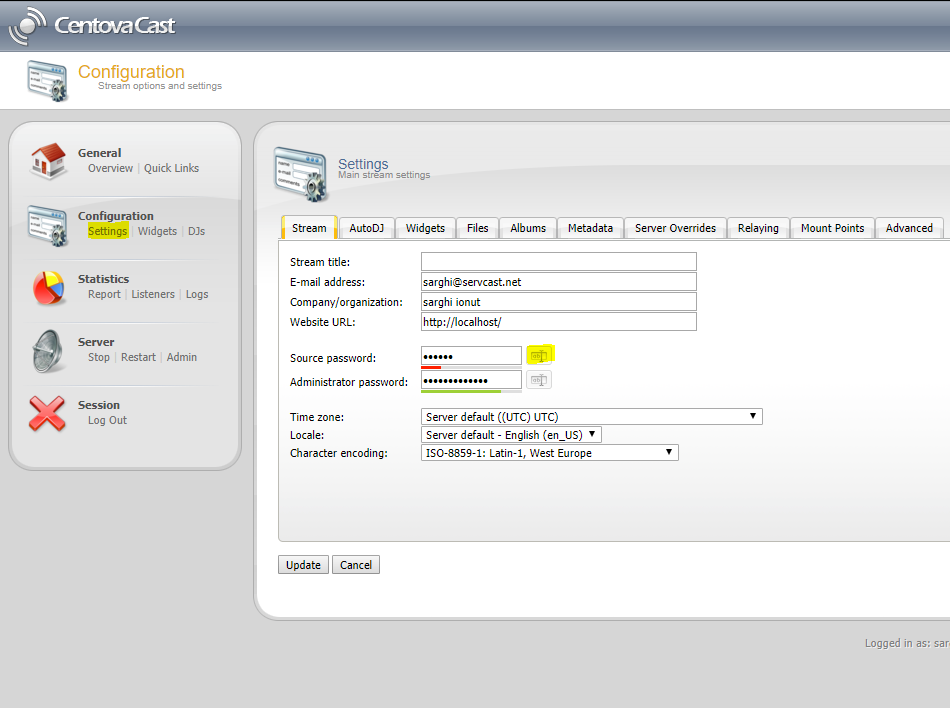
3 Configurazione di Winamp con SHOUTcast DSP
Ora configureremo la sorgente SHOUTcast per lo streaming sul tuo server audio Primcast.
Per questo passaggio, è necessario conoscere il nome host del server, la porta del server e la password di streaming salvati nel passaggio 2.
Esegui il programma di installazione di Winamp scaricato al punto 1 e installa il software.
Eseguire il programma di installazione SHOUTcast DSP scaricato dal passaggio 1 e installare il software.
Apri il software Winamp dal desktop del tuo computer.
Premi CTRL+P sulla tastiera per aprire Preferenze -> Fai clic su DSP/Effetto e fai doppio clic su SHOUTcast Source DSP v2.3.5.
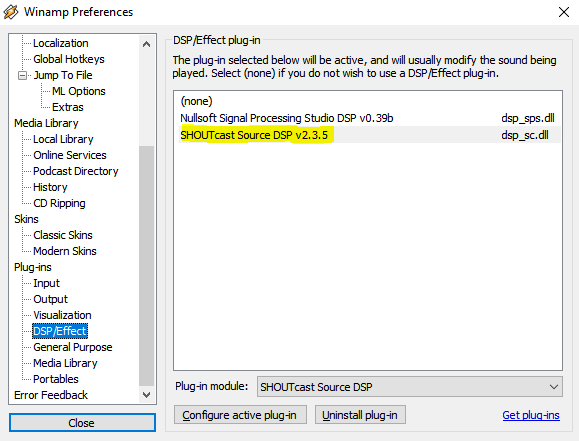
Ora aggiungi le informazioni richieste nella pagina DSP appena aperta.
Inserisci il nome host del server, la porta e la password di streaming, assicurandoti di lasciare vuoto il campo Nome utente.
Nel campo "Indirizzo" dovrai inserire l'indirizzo del server della tua sala server. Non deve includere il prefisso http:// o www.
Successivamente, è necessario fornire alla sorgente Shoutcast le informazioni sulla porta del server. È necessario immettere solo un numero, altrimenti si verificherà un errore durante la connessione. Un esempio di configurazione di porta corretta potrebbe essere 8000 o 1234. È necessario immettere queste informazioni nel campo "Porta".
Dovrai anche fornire a SHOUTcast Source la password valida per il tuo server Primcast. Inserisci la password del tuo server nel campo "Password". Nota che la password è mascherata, quindi assicurati di digitarla con attenzione, altrimenti potresti avere problemi di connessione.
Per impostazione predefinita, il valore "Connetti all'avvio" è deselezionato; tuttavia, se si desidera avviare la trasmissione non appena si carica Winamp, è necessario selezionare questa opzione. Inoltre, per impostazione predefinita, il valore "Timeout di riconnessione" è impostato su 30 secondi. Se si desidera che il plug-in Shoutcast Source tenti di riconnettersi al server dopo essere stato disconnesso, è necessario impostarlo su 0. Se non si desidera riconnettersi immediatamente ma si desidera attendere x secondi, è necessario impostare questo valore su un valore a propria scelta.
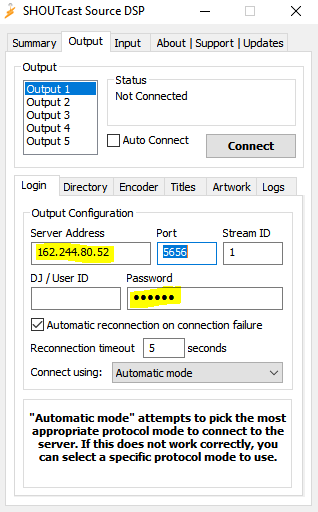
Ora dovrai configurare le impostazioni della directory per la tua trasmissione. L'impostazione della directory è facoltativa, ma consentirà alla tua stazione di essere elencata sul sito web di Nullsoft Shoutcast all'indirizzo www.shoutcast.com.
Le impostazioni della directory consentono ai tuoi ascoltatori di vedere cosa viene trasmesso al momento e qual è il nome della tua stazione/sito web.
Per accedere alla configurazione della directory, fare clic sul pulsante denominato Directory a destra del pulsante "Connessione".
Ora dovresti vedere una finestra di dialogo simile allo screenshot qui sopra. Se desideri rendere pubblica la tua stazione radio (server), ovvero elencarla sul sito web di Nullsoft Shoutcast all'indirizzo www.shoutcast.com, dovresti selezionare la casella di controllo "Rendi pubblico questo server".
Nel campo "Descrizione", inserisci il titolo della tua stazione radio o trasmissione. Un esempio potrebbe essere "Primcast sample radio station" o "Johns Music". Questo campo può contenere qualsiasi carattere alfanumerico, inclusa la punteggiatura generale (punti, punto e virgola, asterischi, ecc.).
Nel campo denominato "URL" dovresti inserire il sito web della tua stazione radio, il tuo sito web personale o un sito web che riguarda lo streaming stesso.
Nel campo "Genere" dovresti specificare il tipo di musica o contenuto che stai trasmettendo in streaming. Ad esempio, se stai trasmettendo un talk show in diretta, potresti inserire in questo campo "talk" o "live talk radio". Se stai trasmettendo un programma rock, potresti specificare "rock" e così via.
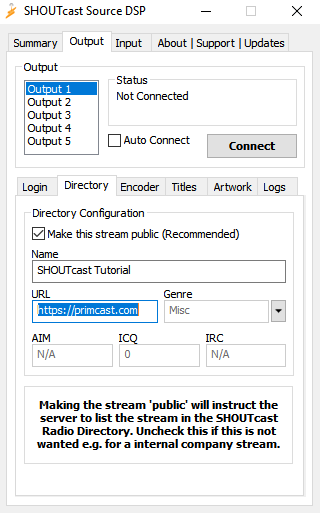
Fare clic sulla scheda nella parte superiore della sorgente Shoutcast denominata Encoder; il dialogo verrà modificato in quello visualizzato di seguito.
La configurazione dell'encoder consente di specificare il bitrate a cui si desidera trasmettere il flusso. Se si desidera rendere il flusso disponibile agli utenti di modem a 56k, è necessario selezionare 24 o 32 kbps. Tuttavia, se si desidera trasmettere a utenti DSL o via cavo, è necessario selezionare un valore compreso tra 64 kbps e 128 kbps. La trasmissione a un bitrate superiore a 128 kbps non è consigliata, poiché molti utenti Internet non possono ricevere bitrate superiori.
Scegli attentamente il bitrate e assicurati di comunicare ai tuoi ascoltatori la velocità di connessione Internet richiesta. Tieni presente che puoi anche scegliere di trasmettere un segnale mono o stereo, a tua discrezione.
Scegli attentamente il bitrate e assicurati di comunicare ai tuoi ascoltatori la velocità di connessione Internet richiesta. Tieni presente che puoi anche scegliere di trasmettere un segnale mono o stereo, a tua discrezione.
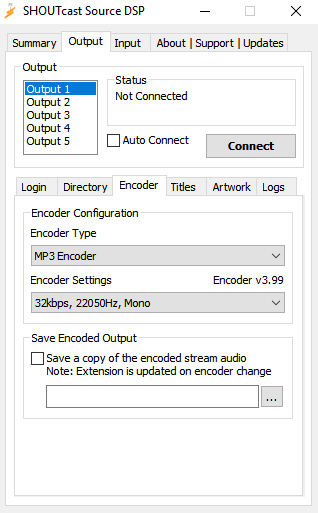
4 Imposta la sorgente audio
Infine, dovrai impostare l'input per la sorgente. Fai clic sulla scheda "Input" nella parte superiore della finestra Shoutcast Source e vedrai la seguente finestra di dialogo.
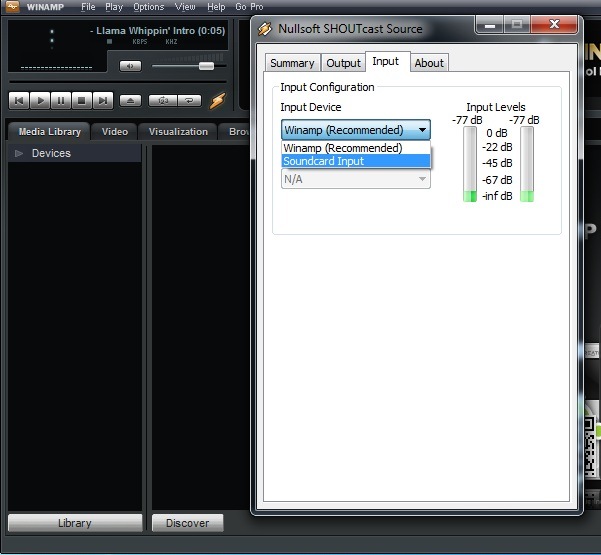
Il dispositivo di input predefinito selezionato è Winamp. Questa opzione trasmetterà semplicemente ciò che è in riproduzione in Winamp, senza trasmettere altri suoni che potrebbero essere riprodotti sul computer. Questa impostazione è consigliata per la maggior parte degli utenti, soprattutto per coloro che desiderano semplicemente riprodurre in streaming una playlist musicale senza altre fonti.
Puoi anche scegliere di trasmettere utilizzando un ingresso per scheda audio, che ti permetterà di trasmettere non solo ciò che viene riprodotto in Winamp, ma anche qualsiasi altro suono riprodotto sul tuo computer tramite il microfono. Gli utenti più esperti potrebbero persino voler collegare un mixer all'ingresso di linea della loro scheda audio per trasmettere un mix di musica e voce. L'ingresso per scheda audio è particolarmente popolare tra coloro che utilizzano Shoutcast per una stazione radio online.
Per utilizzare l'ingresso della scheda audio, è necessario prima selezionarlo dal menu a discesa. Notare che il menu a discesa Impostazioni di ingresso ora non è più grigio.
Per una qualità audio ottimale, selezionare 44100Hz, Stereo come impostazione di ingresso.
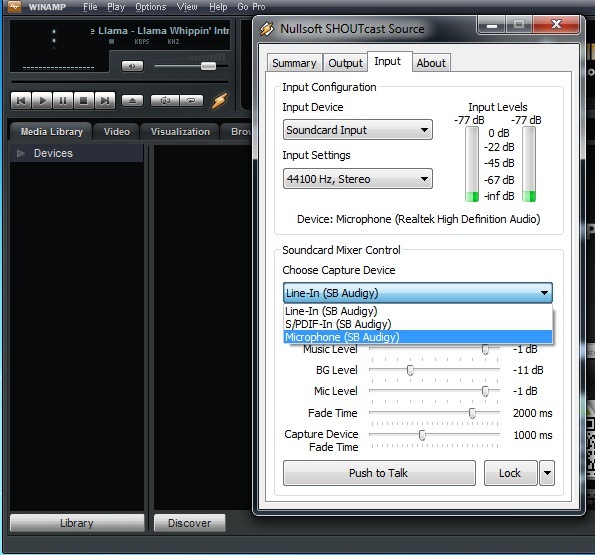
Nel campo Ingresso Microfono, seleziona l'ingresso della scheda audio che utilizzerai come sorgente. Se utilizzi un microfono standard per computer, seleziona Microfono. Se utilizzi un mixer, un lettore CD esterno o un altro tipo di audio non collegato all'ingresso Microfono della scheda audio, seleziona Ingresso di Linea come Ingresso Microfono.
Ora dovresti cliccare sul pulsante a destra del campo "Ingresso microfono" con la scritta "Apri mixer". Si aprirà il mixer di Windows che ti permetterà di configurare la scheda audio. Assicurati di aver selezionato l'opzione "Stereo Mix, Wave Mix, What you Hear, ecc." nel pannello di controllo della scheda audio. Se non riesci a trovare un'opzione simile, consulta la documentazione della scheda audio.
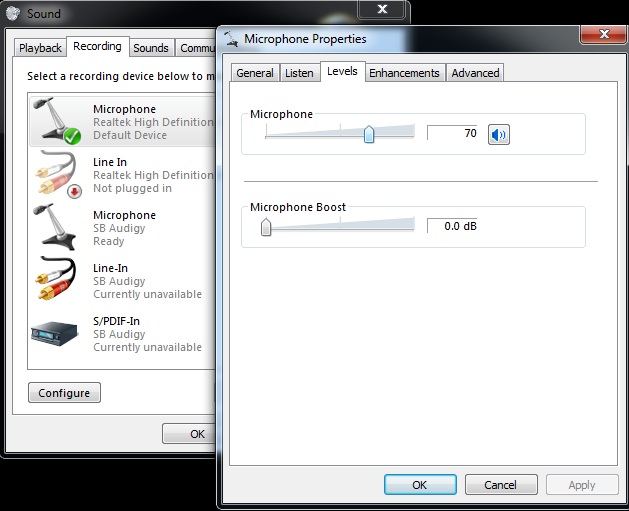
Poiché non tutte le schede audio sono uguali, la configurazione e/o la dicitura della tua scheda audio potrebbero essere diverse da quelle mostrate sopra. In caso di problemi di configurazione, consulta la documentazione della tua scheda audio.
Dopo aver effettuato questa configurazione, puoi chiudere Windows Mixer.
5 Ascolta il tuo streaming
Ora puoi tornare al tuo pannello Centova, accedere alla scheda Collegamenti rapidi e ascoltare il tuo streaming dalla pagina iniziale del tuo streaming .
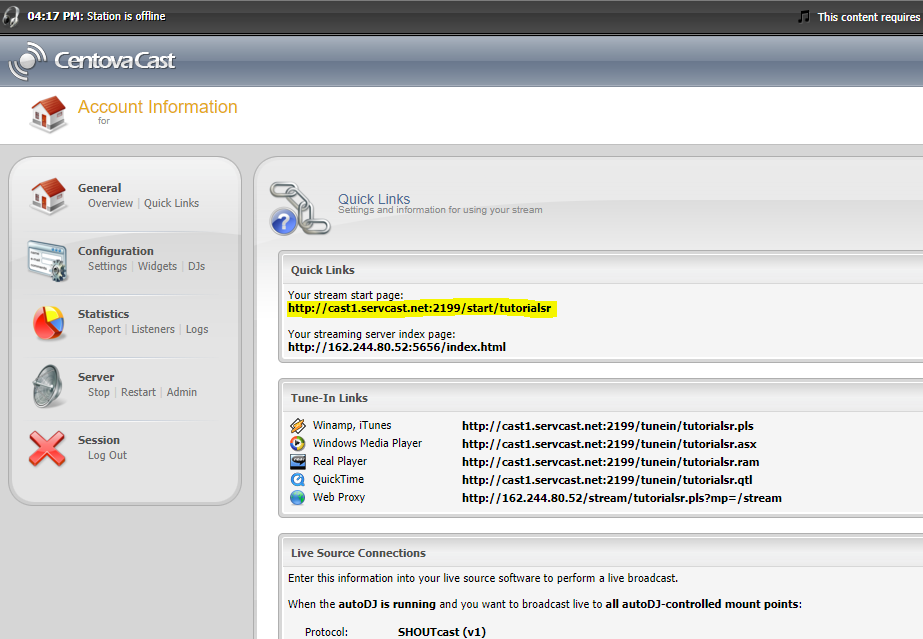
6 Congratulazioni!
Ora sei pronto per utilizzare il tuo server di streaming audio e mettere alla prova le tue capacità di trasmissione.
Buon streaming!